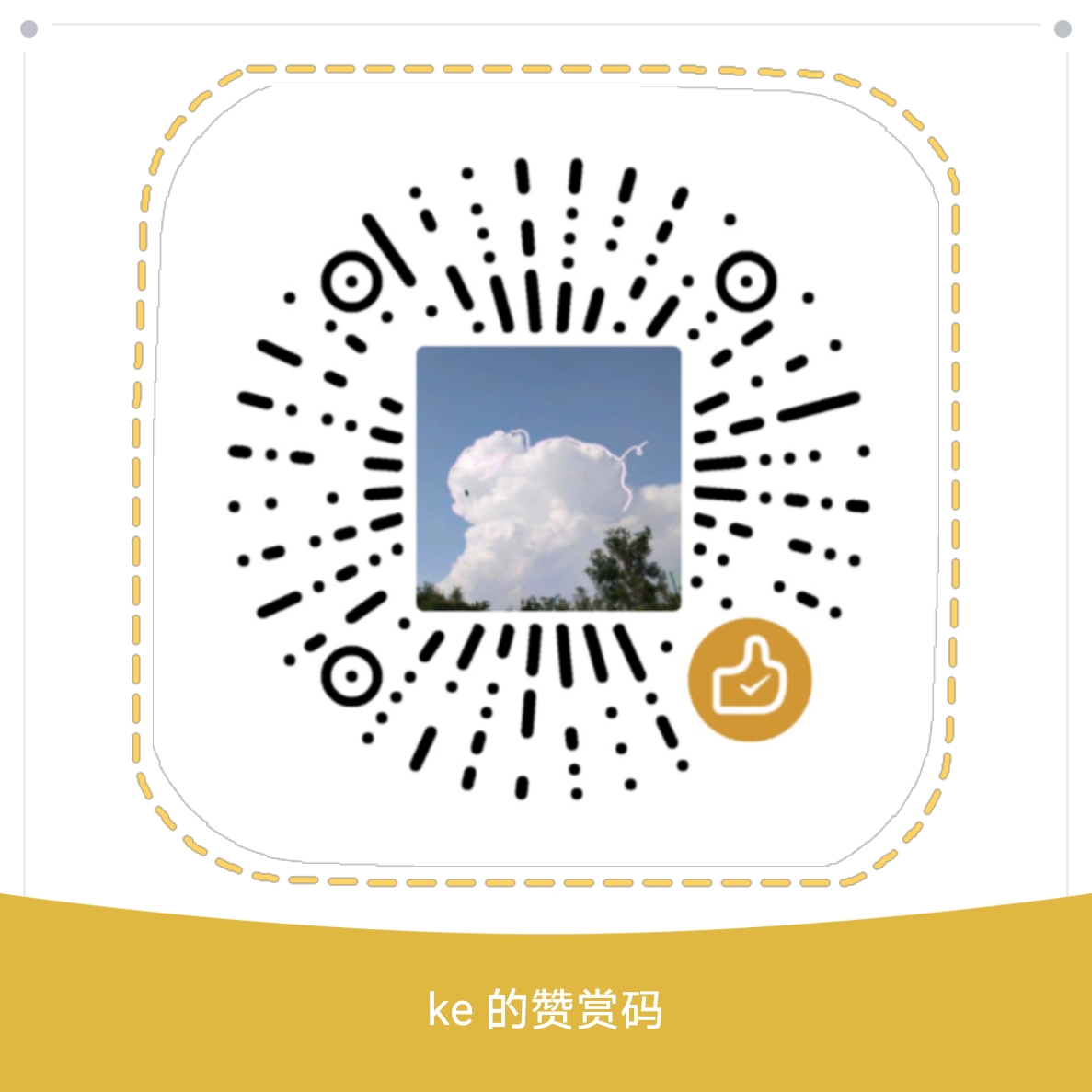基本
安装好Git后,便可以进行配置了,后面就可以体验它的强大功能了。
配置信息
全局配置
我们要使用Git就必须登陆它,输入
1 | git config --global user.name '用户名' |
接着邮箱
1 | git config --global user.email 'xxxx@your.email' |
这一配置是全局配置,任何项目都会用到其用户名和邮箱,因为配置了global。
局部配置
若想在某一项目不用该邮箱,用户名,只需要在该项目根目录重新执行命令,去掉–global就可以了。
1 | git config user.name '新用户名' |
简单来说,只是本项目使用了该新邮箱用户名,全局的配置没有变。
查看配置
全部配置
查看当前配置信息,可使用 git config –list 命令:
1 | git config --list |
特定配置
可以输入git config
如user.email.
1 | git config user.email |
编辑器
git默认采用的是vim,但是你也可以选择其他的编辑器,如emas,可以这样做:
1 | git config --global core.editor emas |
对于 Notepad++,一个流行的代码编辑器来说,你可能想要使用 32 位的版本, 因为在本书编写时 64 位的版本尚不支持所有的插件。 如果你在使用 32 位的 Windows 系统,或在 64 位系统上使用 64 位的编辑器,那么你需要输入如下命令:
1 | git config --global core.editor "'C:/Program Files/Notepad++/notepad++.exe' -multiInst -notabbar -nosession -noPlugin" |
生成密钥
这个很重要,需要执行命令
1 | ssh-keygen -t rsa -C '登录邮箱' |
获取密钥
上述命令执行完成后,在根目录的.ssh目录下会生成id-rsa.pub文件,在这个文件里就是密钥,用文本的方式打开,复制全部密钥。将其粘贴到gitee、github或者你的远程仓库服务端。
git服务端都有个人账户设置,进去找到ssh key的选项,粘贴到里面就可以了。